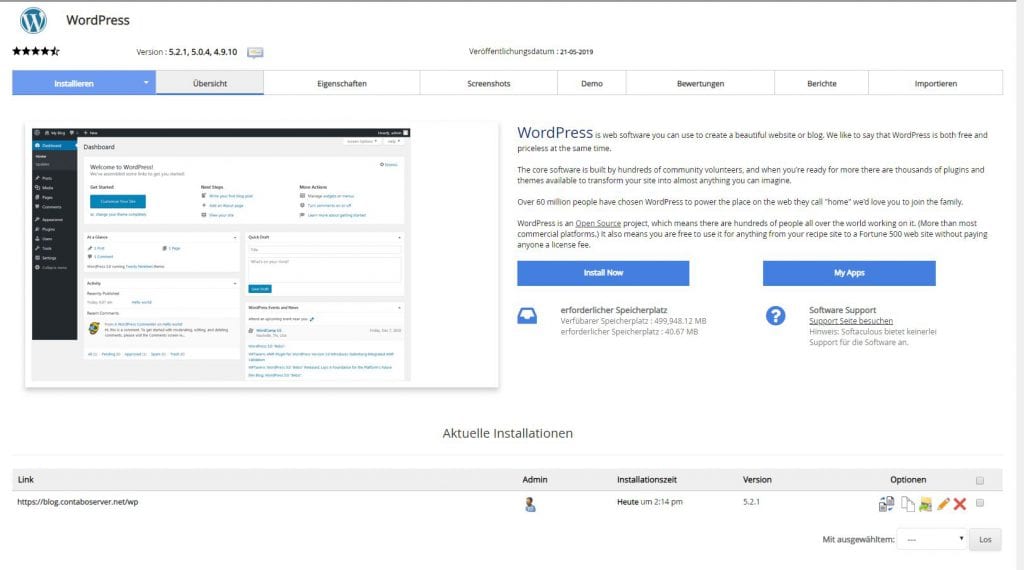In diesem Tutorial möchten wir anhand von einigen Bildern/Screenshots darstellen, wie Sie schnell eine Webseite weltweit verfügbar machen können.
Voraussetzung für die Installation von WordPress mittels Softaculous ist ein Webspace Paket L oder größer. WordPress kann auch auf kleineren Paketen manuell installiert werden.
1. Nach Erhalt der E-Mail mit den Zugangsdaten loggt man sich in cPanel ein.
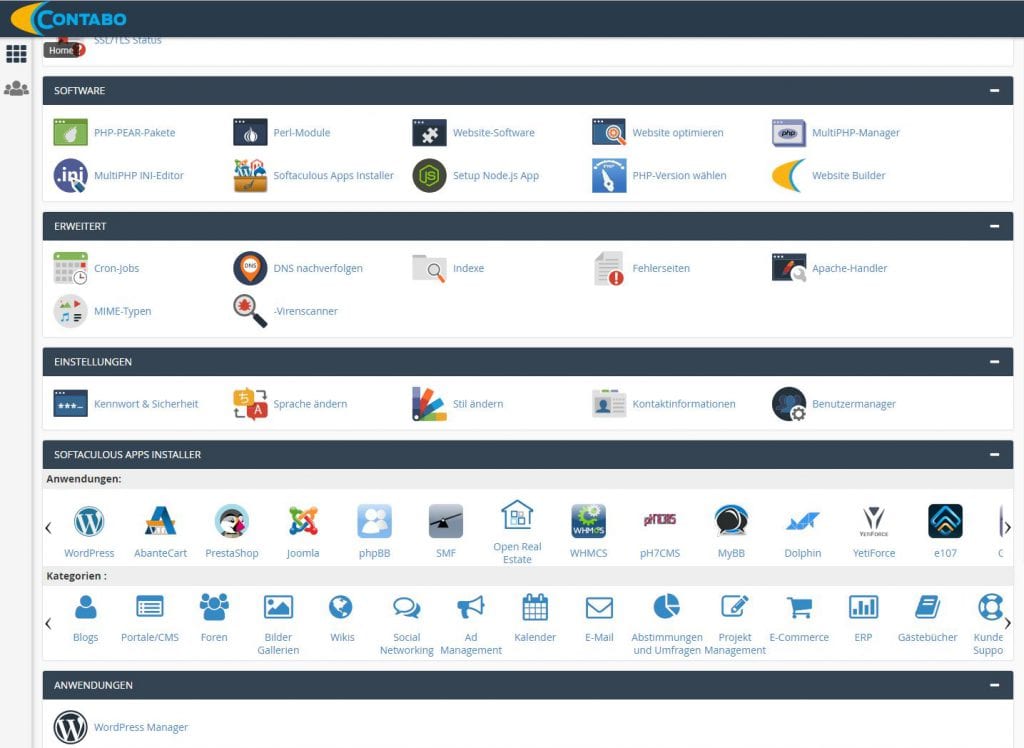
2. Unter „Softaculous Apps Installer“ klicken wir auf WordPress, es erscheint folgende Seite:

3. Auf dieser Seite stehen die WordPress Installationen, die man bereits installiert hat zur Verfügung. Außerdem hat man die Möglichkeit, neue Installationen durchzuführen.
Wir möchten eine neue Seite installieren und klicken daher auf „Install Now“.
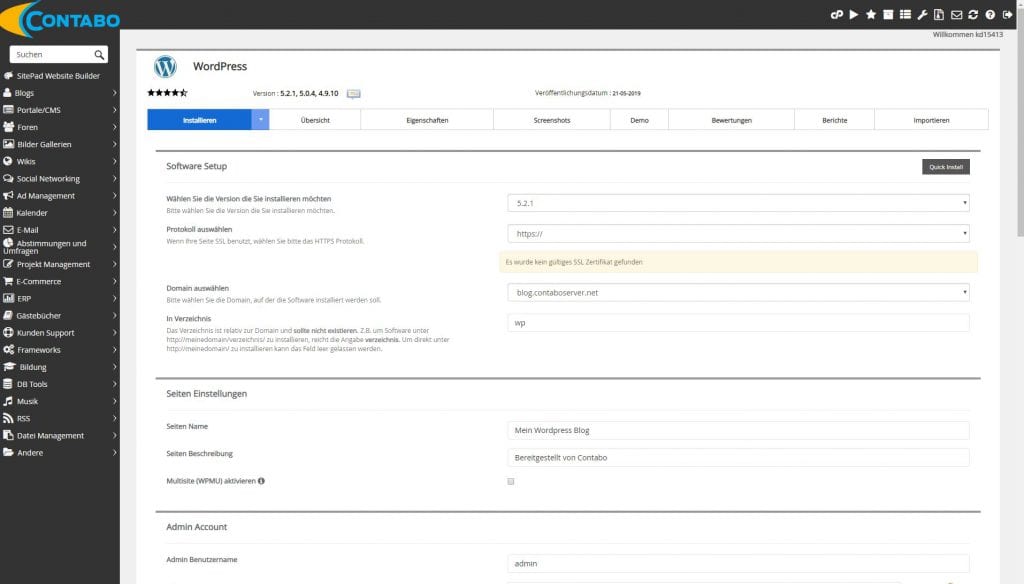
Möchte man den Blog auf einer Subdomain oder in einem extra Verzeichnis haben, dann kann man dies hier einstellen. Soll die Haupt-Domain für den Blog genutzt werden, dann muss „wp“ bei der „In Verzeichnis“ Option gelöscht werden, das Feld bleibt also leer.
Man wählt nun ein sicheres Passwort, passt die Optionen nach seinen Bedürfnissen an und klickt auf „Installation starten“.
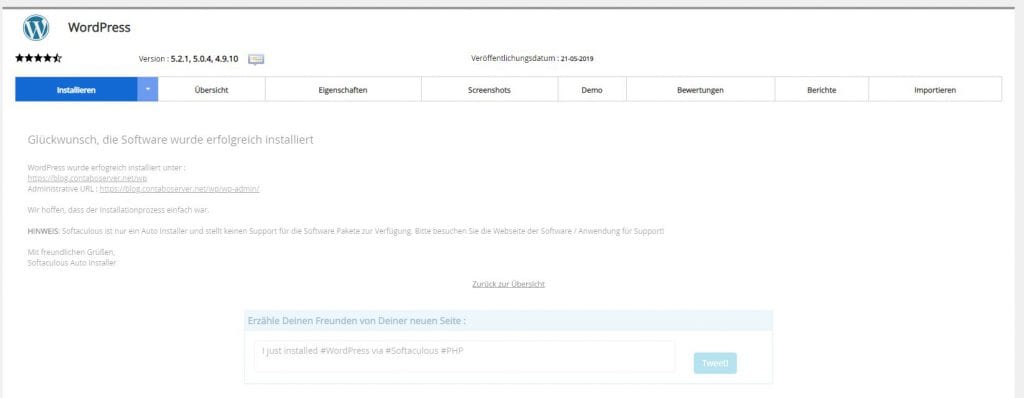
Fertig. Der Blog ist nun unter der Adresse erreichbar und kann angepasst werden.
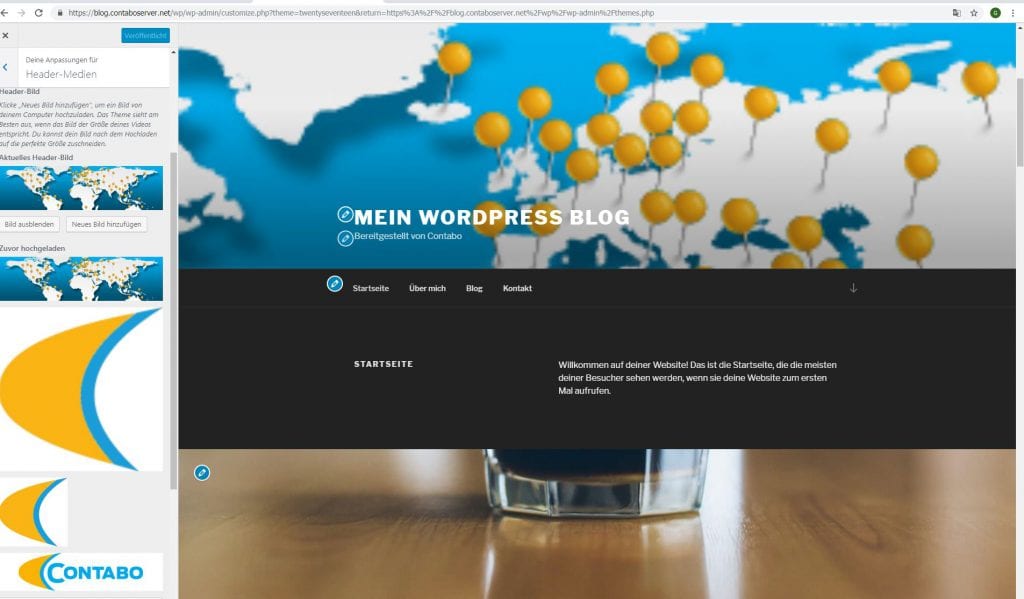
Damit man lange viel Spaß mit dem eigenen Blog hat, empfiehlt es sich, automatische Updates oder zumindest regelmäßig manuell Updates einzuspielen.
WordPress ist eine sehr verbreitete Software und daher auch oft Ziel von Hackerangriffen. Sicherheitslücken in veralteten Versionen oder veralteten/unsicheren Plugins werden oft genutzt, um die Webseite mit Malware zu kompromittieren.
Falls man statt WordPress eine andere Software oder den Contabo Homepage-Baukasten nutzen möchte, kann man die WordPress Seite jederzeit wieder löschen.
Hierfür wieder in das WordPress Menü in Softaculous (erreichbar über den cPanel Login) gehen und die betroffene Webseite löschen.